
AutoCAD2019已正式发布上线了,新版图标全新设计,视觉效果更清晰;新版本CAD2019软件功能方面,有着全新的共享视图功能和DWG文件比较功能。并且打开和保存图形的文件已经实现了跨设备的访问。CAD2019还修复了诸多存在的安全漏洞。所以CAD2019在诸多版本中还算是比较实用和成熟的一个。
CAD2019特性:
1、速度使用专用工具集进行建筑、机械、三维映射等。
2、提高工作质量标准的工具。
3、将工作流扩展跨规程更有效。
4、使用行业特定的特征和功能,并轻松访问资源中心库。
CAD2019功能:
1、DWG 比较
比较和记录两个版本的图形或外部参照之间的差异
2、保存到各种设备
保存桌面的图形,以便在AutoCAD 新应用上进行查看和编辑
3、二维图形
体验以两倍速度进行缩放、平移以及更改绘制顺序和图层特性
4、共享视图
在浏览器中发布图形的设计视图以便对其进行查看和添加注释
5、AutoCAD 新应用
通过各种设备上的浏览器创建、编辑、查看和共享 CAD 图形
6、用户界面
借助新增的平面设计图标和 4K 增强功能体验改进的视觉效果
7、PDF 导入
从 PDF 将几何体(包括 SHX 字体文件)、填充、光栅图像和 TrueType 文字导入到图形
CAD2019特点:
1、精简多余组件,保留必须的 VC、.Net 4.7、DirectX组件运行库方便第一次安装高版本CAD的朋友。
2、保留Express扩展工具。
3、安装完成默认AutoCAD 经典空间。
4、自定有设置好布局的背景颜色为黑色、调整鼠标指针为全屏,不启动欢迎界面,从侧面加大了启动速度。
5、屏蔽掉并且删除掉AutoCAD通讯中心。
6、屏蔽AutoCADFTP中心。
7、完善一些字体库,通常打开文件不会提示找不到字体。
8、快捷方式名为CAD 2019。
9、默认保存格式为2004版DWG文件。
10、保留设置迁移。
11、移植DWG比较命令到工具菜单下。
CAD2019安装教程:
1第一 步:打开AutoCAD 2019安装程序

(图一)
首先下载好AutoCad 2019,然后在安装目录中找到AutoCad 2019安装程序,打开并解压 如图一。
2第二 步:点击安装
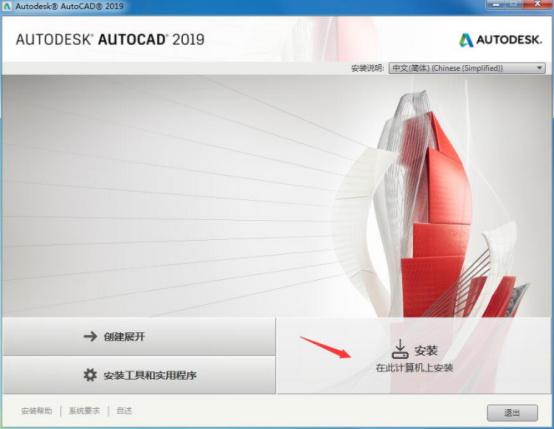
(图二)
进入安装界面,准备安装 如图二。
3第三 步:点击我接受
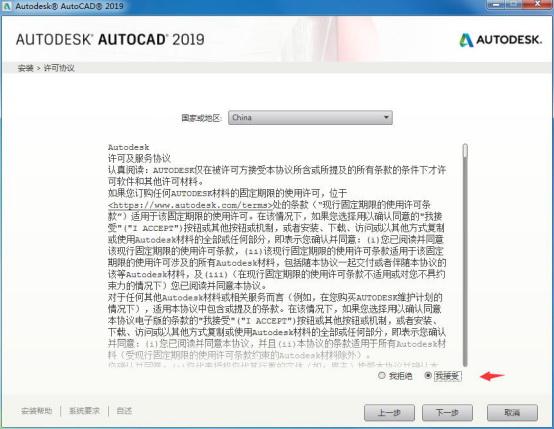
(图三)
接受许可协议,然后点击下一步 如图三。
4第四 步:选择安装路径
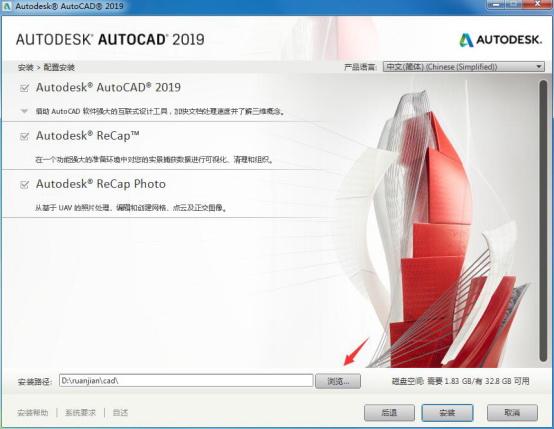
(图四)
选择好安装路径,点击安装,注意:安装路径不能包含中文 如图四。
5第五 步:等待安装

(图五)
安装过程一般只需几分钟,请耐心等待 如图五。
6第六 步:安装完成
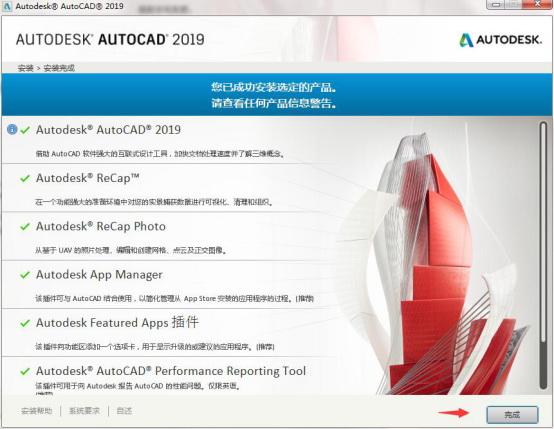
(图六)
点击完成 如图六。
7第七 步:点击输入序列号
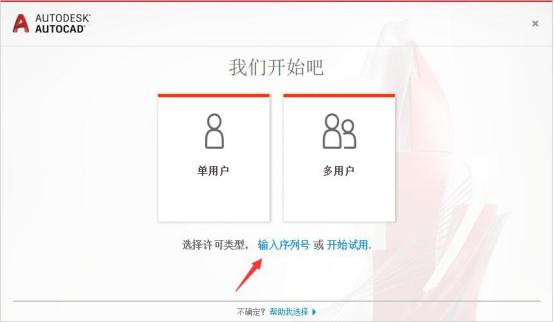
(图七)
选择许可类型 如图七。
8第八 步:点击我同意
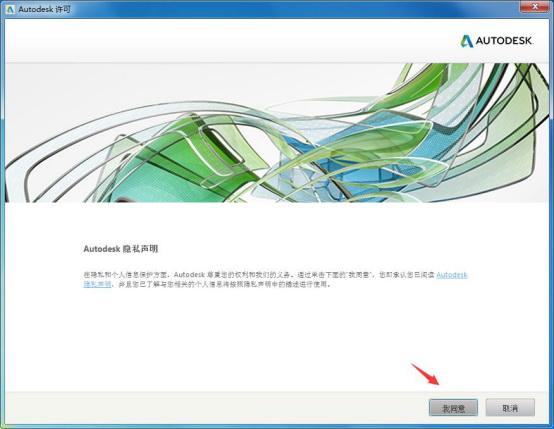
(图八)
同意许可 如图八。
9第九 步:点击激活
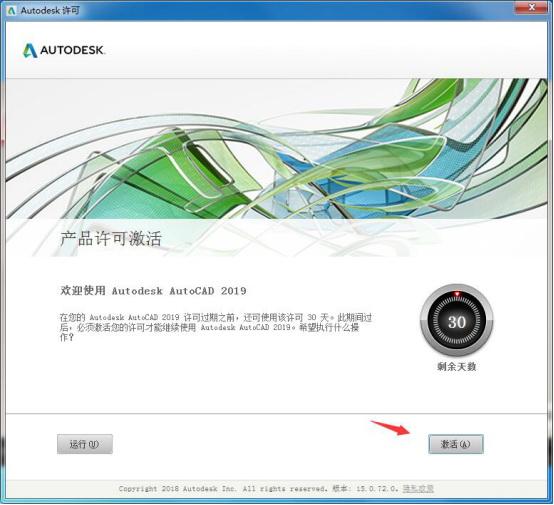
(图九)
进入激活界面,点击激活开始激活 如图九。
10第十 步:输入序列号和产品密玥
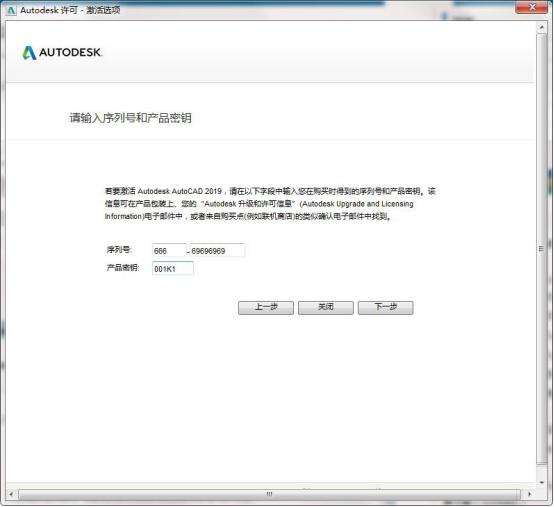
(图十)
序列号:666-69696969,产品密玥:001K1 如图十。
11第一十一 步:点击关闭,重新点击激活
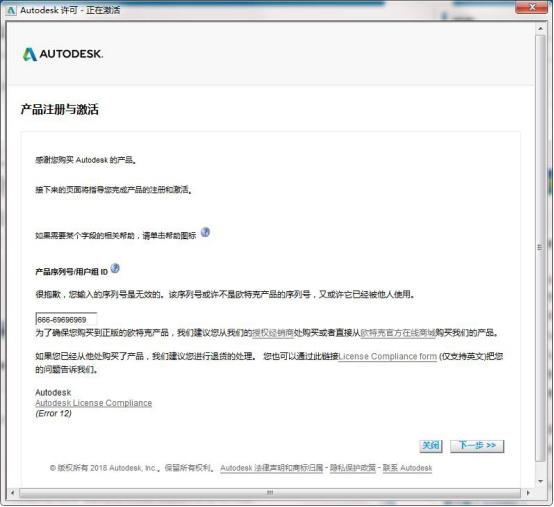
(图一十一)
出现此界面的话不要慌,点击关闭再重新点击激活即可 如图一十一。
12第一十二 步:复制申请号
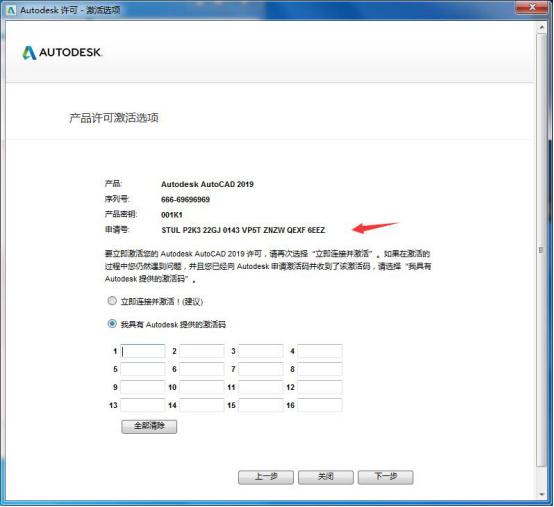
(图一十二)
将激活界面的申请号复制下来 如图一十二。
13第一十三 步:打开注册机
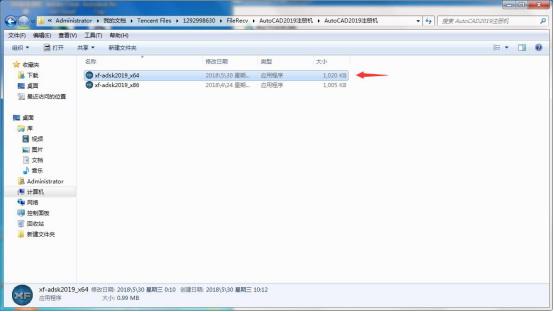
(图一十三)
找到xf-adsk 2019×64并打开 如图一十三。
14第一十四 步:点击patch
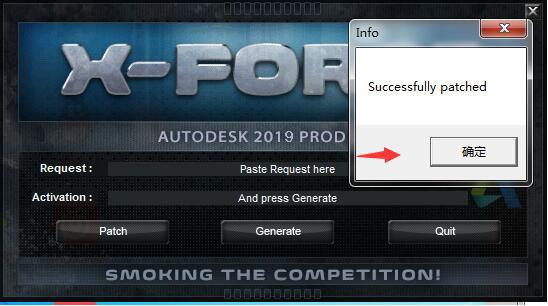
(图一十四)
提示“successfully patched”即破解成功 如图一十四。
15第一十五 步:粘贴申请号,生成激活码
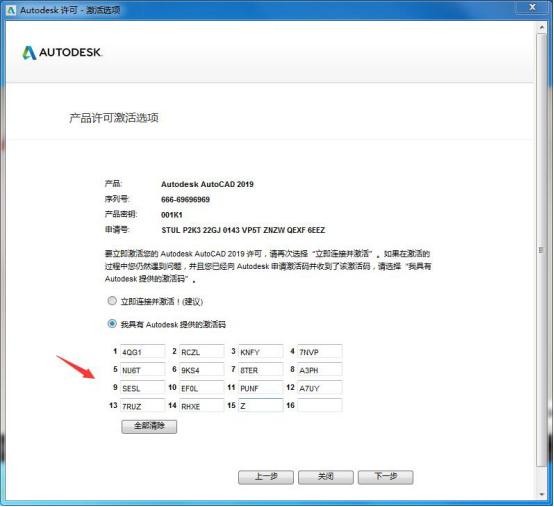
(图一十五)
将复制的申请号粘贴在第一个输入框,然后点击Generate生成激活码 如图一十五。
16第一十六 步:粘贴激活码
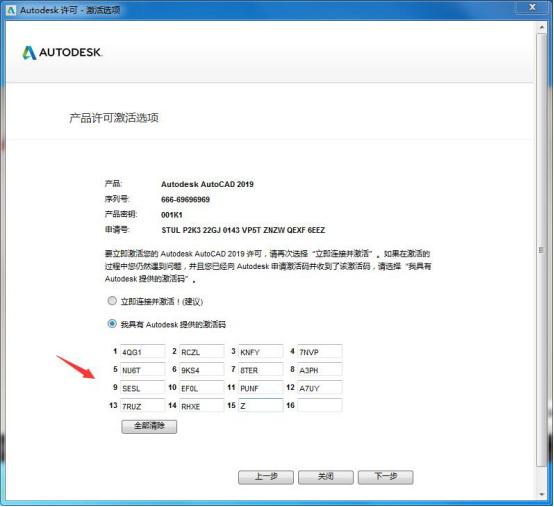
(图一十六)
将激活码粘贴在激活界面下的输入框即可 如图一十六。
17第一十七 步:点击完成
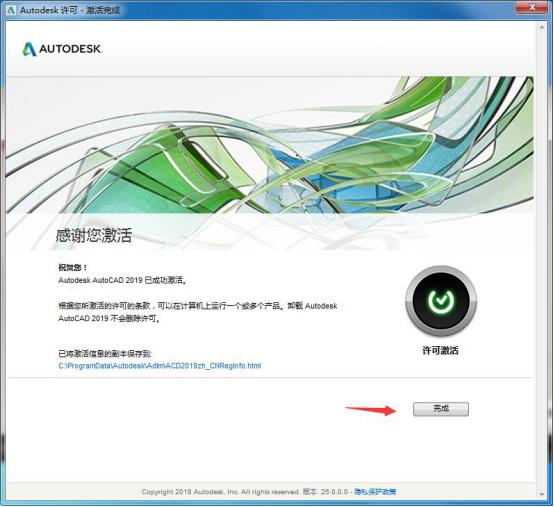
(图一十七)
激活完成 如图一十七。
18第一十八 步:双击桌面的AutoCad 2019图标

(图一十八)
开始运行AutoCad 如图一十八。
19第一十九 步:进入AutoCAD 2019界面
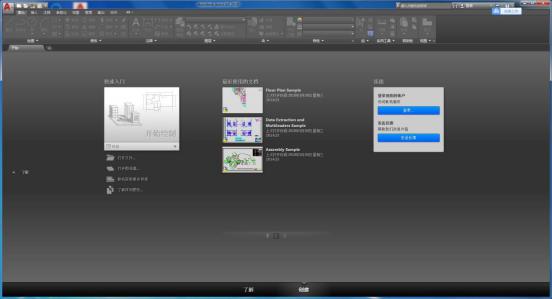
(图一十九)
这样就破解成功啦,尽情使用最新的AutoCAD软件吧 如图一十九。

